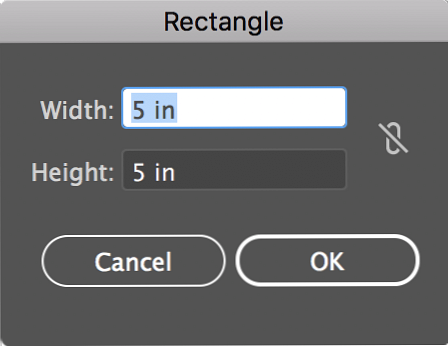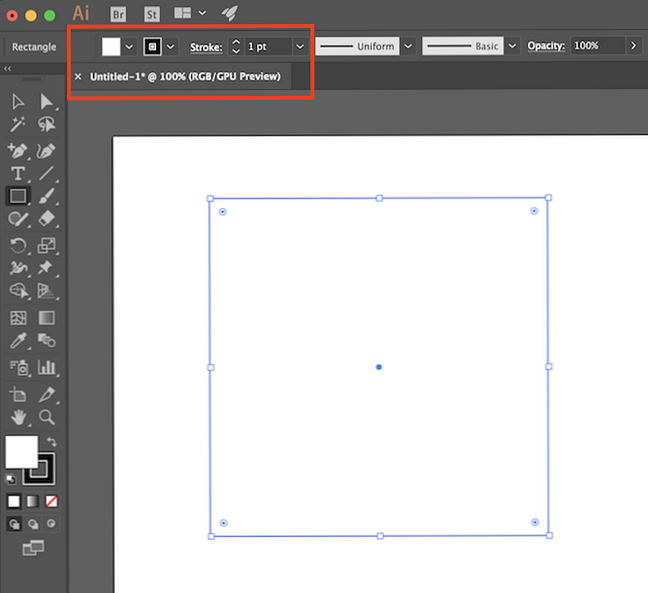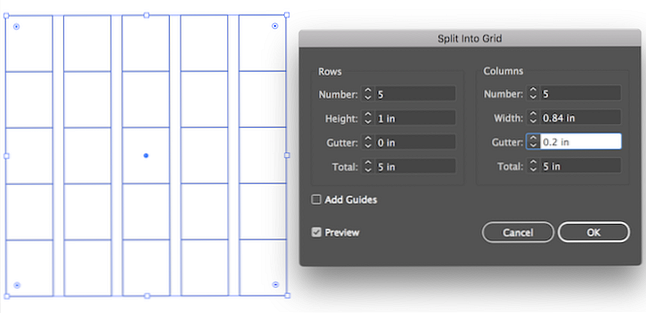Cum se creează un tabel în Adobe Illustrator

Adobe Illustrator este o alegere populară de design atunci când creați infografice. Dacă aveți nevoie să includeți o masă în desenele dvs., există o setare la îndemână care face crearea meselor destul de simplă.
Pentru a crea un tabel în Adobe Illustrator, deschideți un nou document și faceți următoarele:
- Faceți clic pe instrumentul Rectangle sau utilizați comanda rapidă de la tastatură M.
- Dacă știți dimensiunile exacte pentru tabelul dvs., faceți clic oriunde în panza și introduceți lățimea și înălțimea dreptunghiului. De asemenea, poți să desenezi dreptunghi dacă preferi.
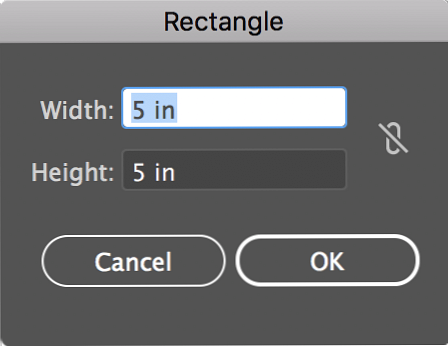
- Odată cu selectarea dreptunghiului, puteți schimba culoarea de umplere și curse cu ajutorul meniului principal Illustrator.
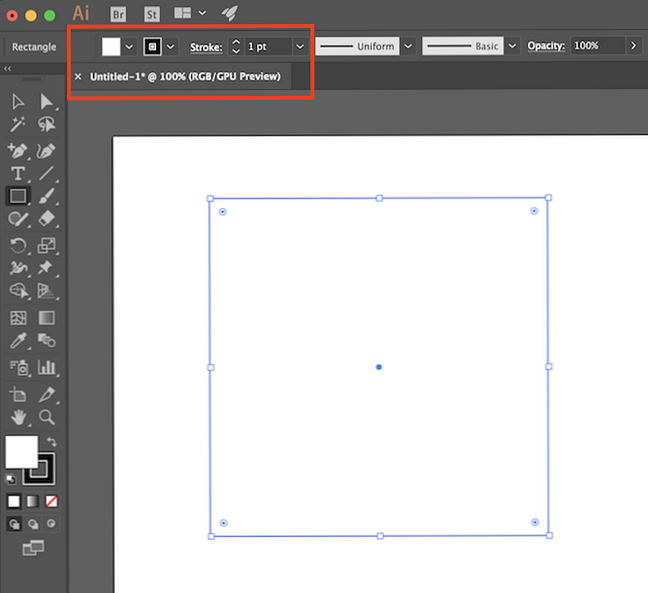
- Odată ce ați făcut aceste selecții, cu dreptunghiul selectat, mergeți la Obiect > cale > Împărțiți-vă în Grilă
- În caseta de dialog care se deschide, puteți alege următoarele: numărul de rânduri și înălțimea rândului; numărul de coloane și lățimea coloanei; jgheabul dintre rânduri și coloane; și dimensiunea totală a mesei. Dacă doriți să vedeți cum va arăta tabelul dvs. înainte de a vă angaja în setările dvs., asigurați-vă că previzualizare este bifat.
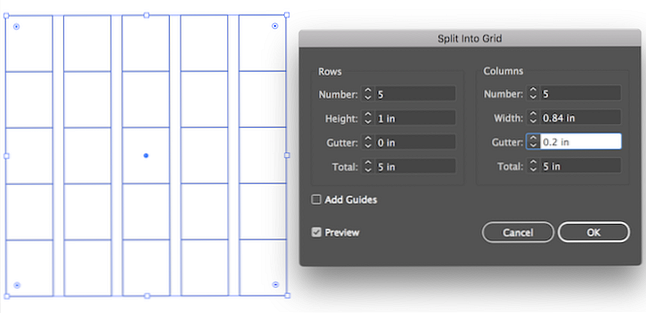
- Odată ce ați făcut selecțiile, faceți clic pe O.K.
Tabelul rezultat va fi de fapt o serie de pătrate separate sau dreptunghiuri în funcție de dimensiunile dvs. Dacă doriți să mutați sau să redimensionați masa, asigurați-vă că ați selectat toate formele folosind Ctrl / Cmd + A și grupați-le împreună utilizând comanda rapidă de la tastatură Ctrl / Cmd + G.
Poți să faci schimbări în tabelul tău după fapt. Trebuie doar să selectați întreaga masă și să parcurgeți aceiași pași de mai sus pentru a modifica numărul de rânduri și coloane sau pentru a modifica umplerea și cursa celulelor.
De asemenea, puteți schimba manual dimensiunile tabelului selectând toate vânzările și tragerea punctelor de ancorare pentru a face întregul tabel (sau anumite rânduri / coloane) mai restrânse sau mai largi.
Dacă sunteți în căutarea pentru o altă metodă rapidă și ușoară, creați o masă în Microsoft Word în schimb Cea mai rapidă și mai ușoară cale de a face o masă în Word Cea mai rapidă și mai ușoară cale de a face o masă în Word Iată un truc pentru a introduce tabele în Word utilizând tastatura dvs. - perfectă pentru cei care doresc să se mute de la folosirea mouse-ului! Citeste mai mult .
Explorați mai multe despre: Adobe Illustrator.